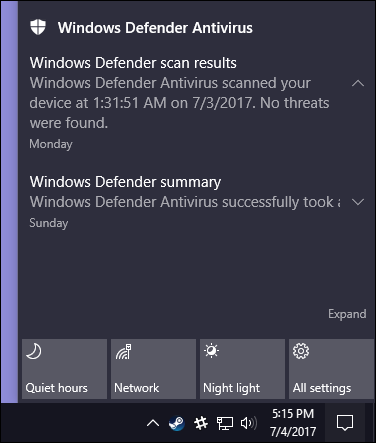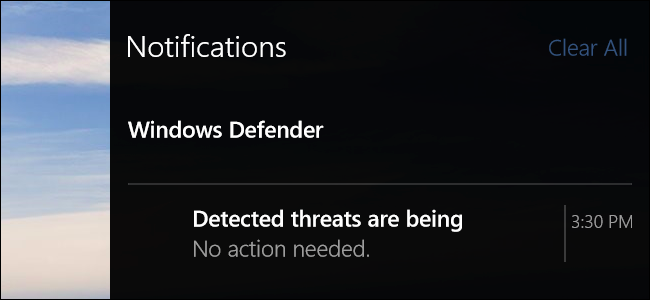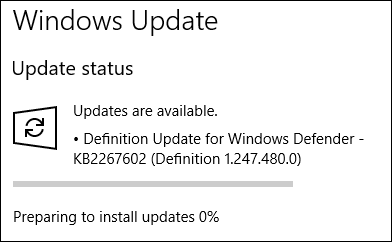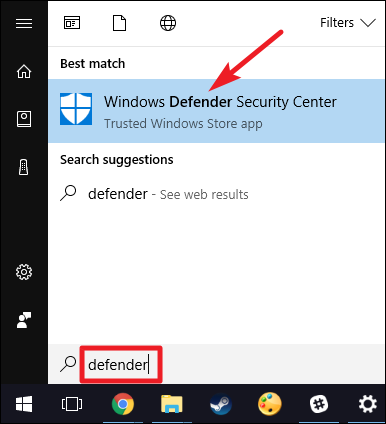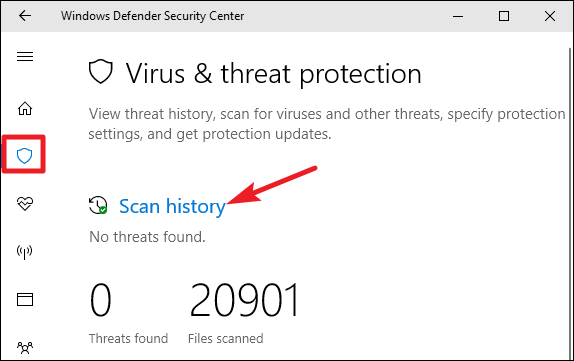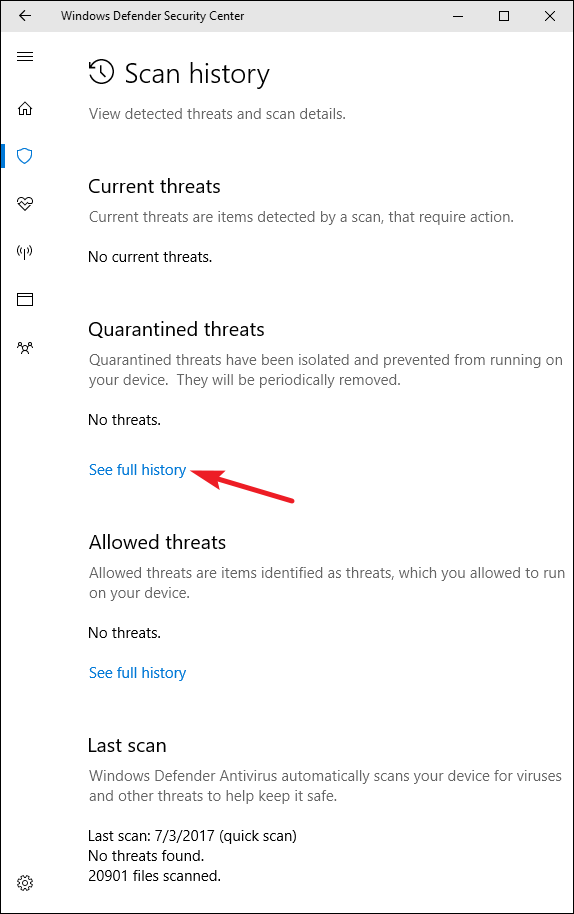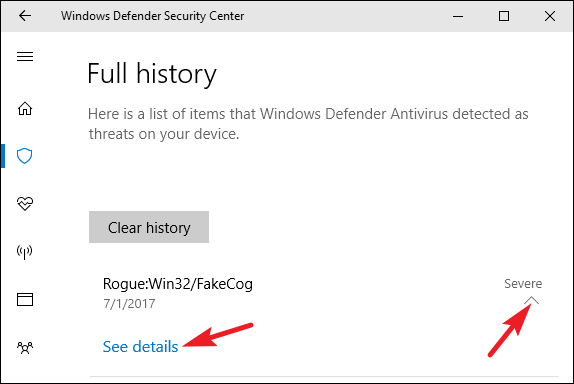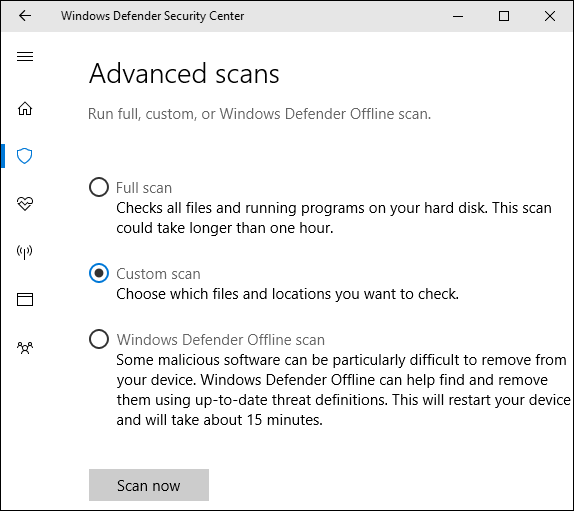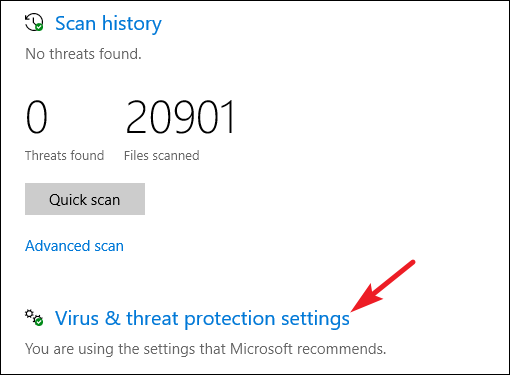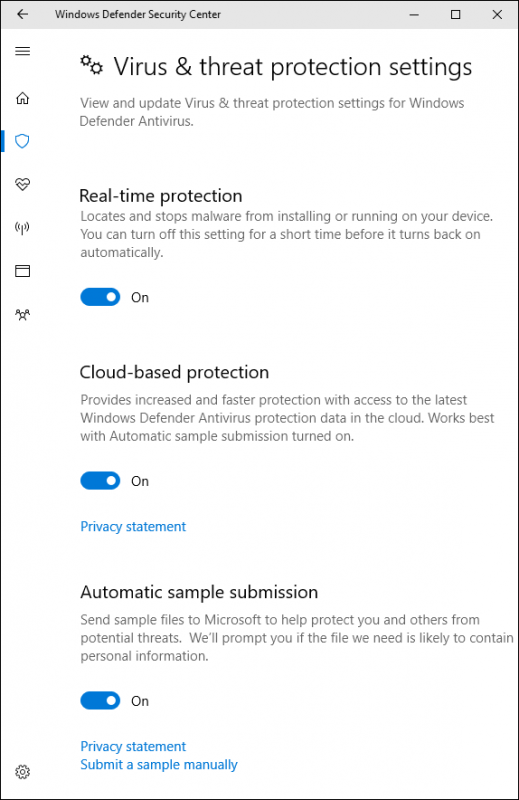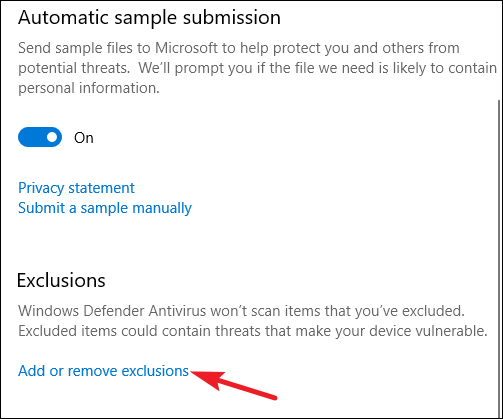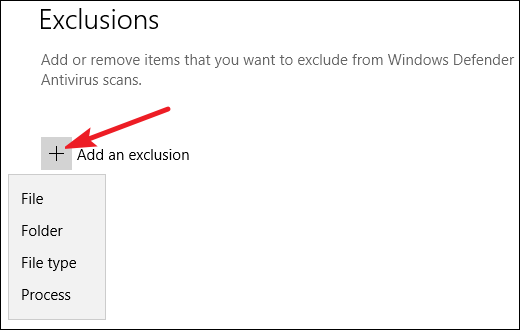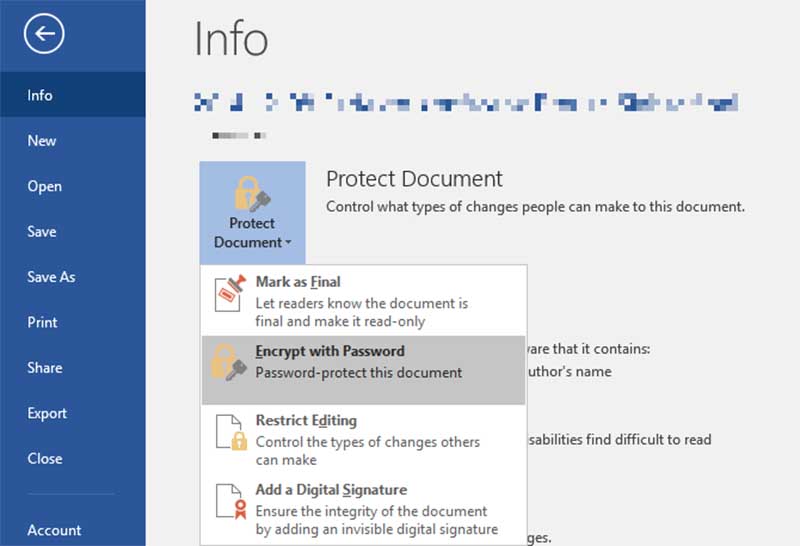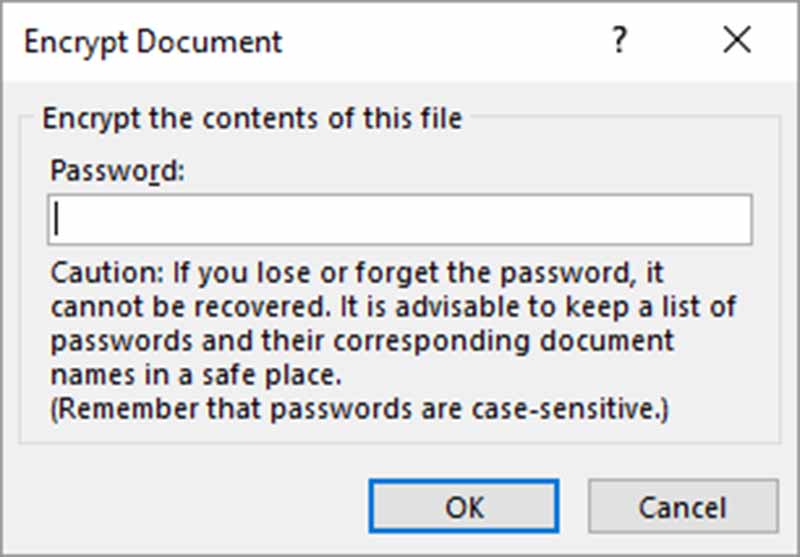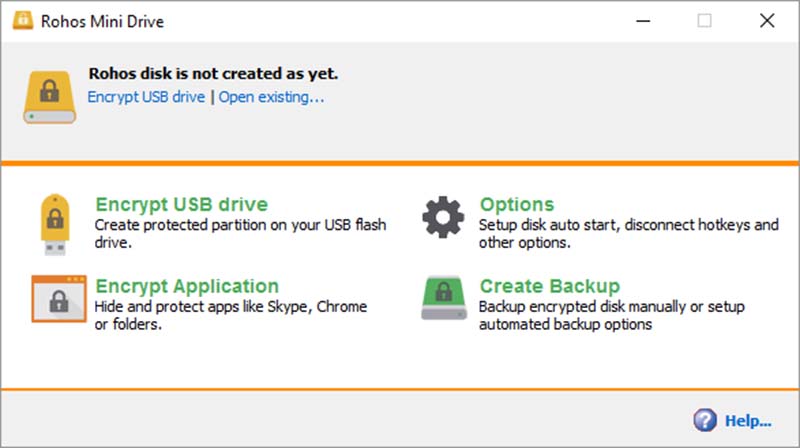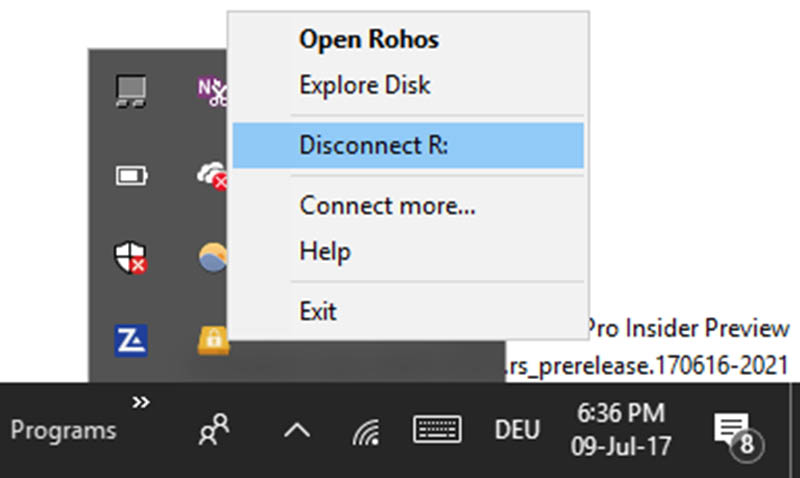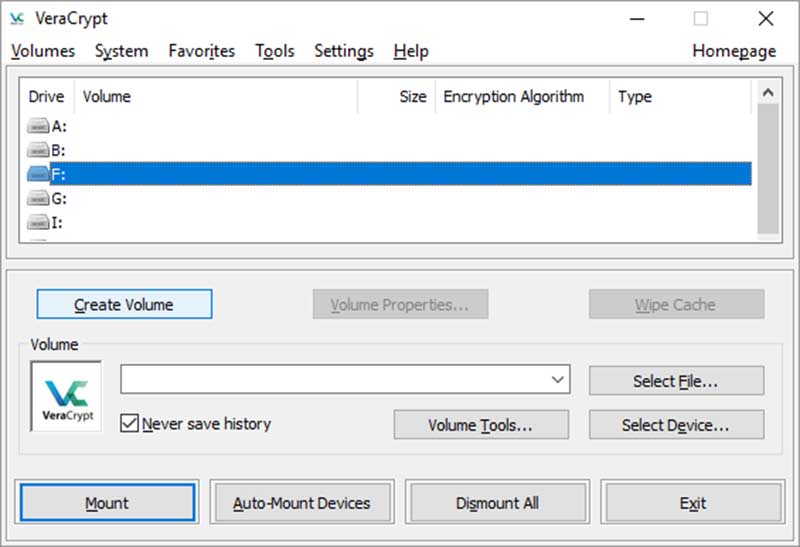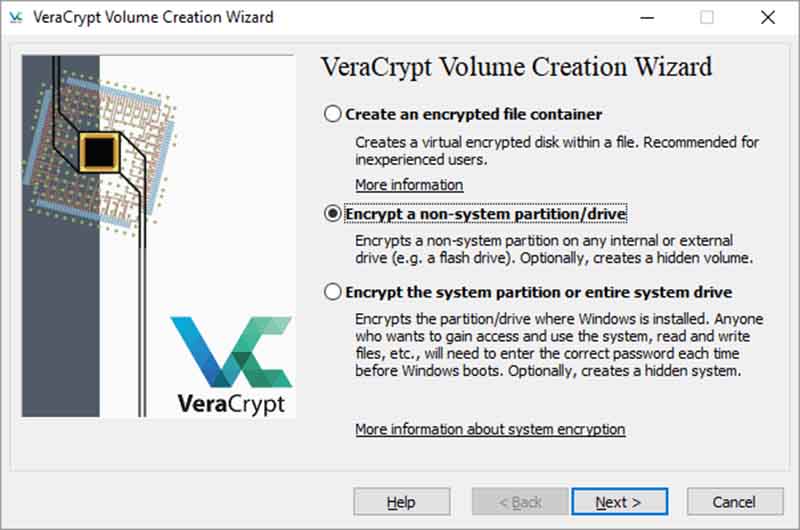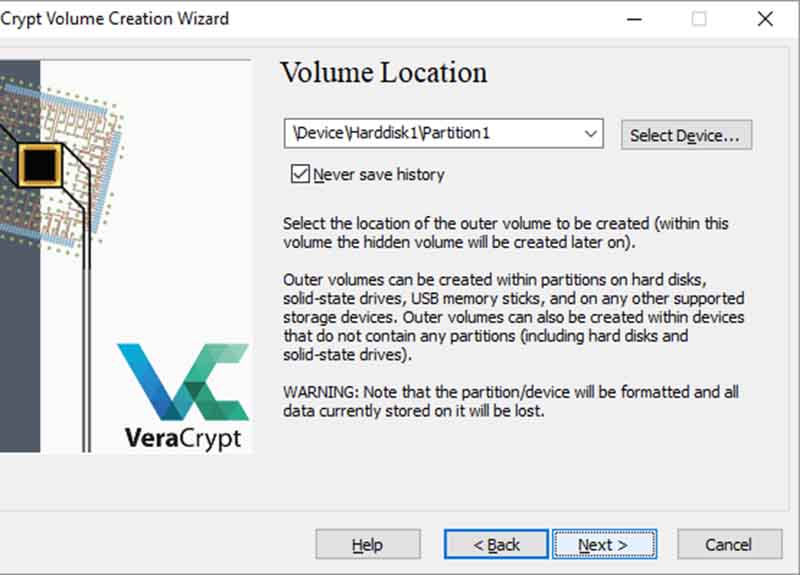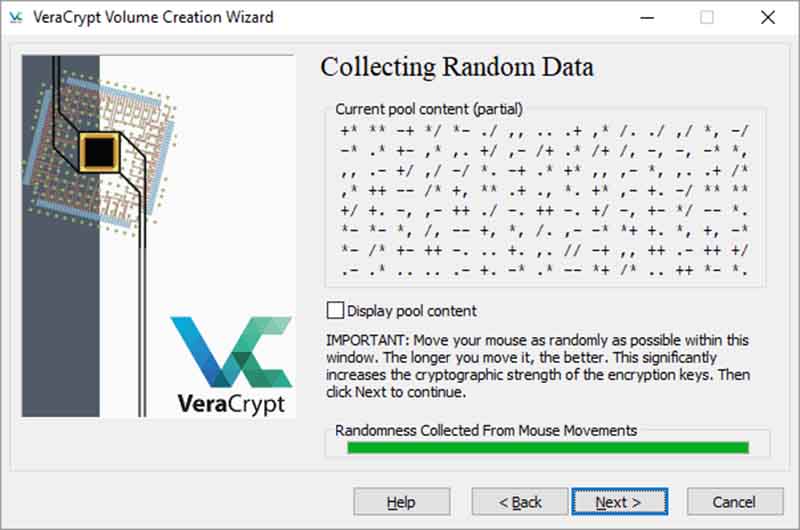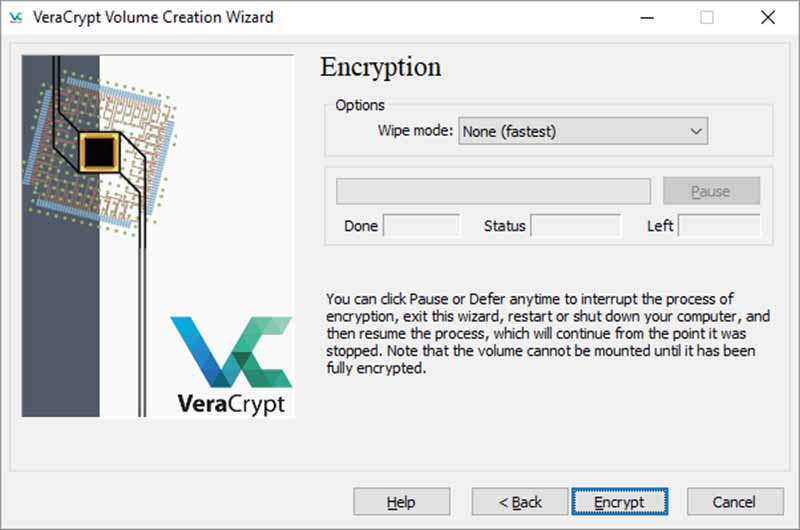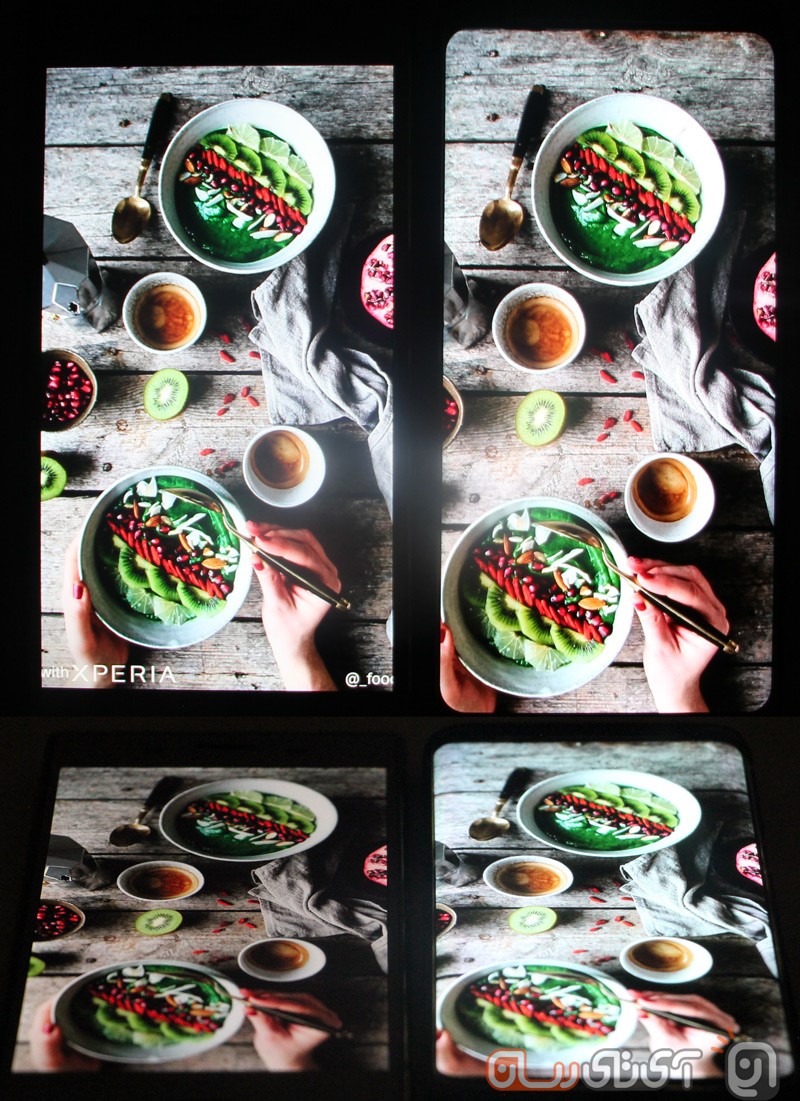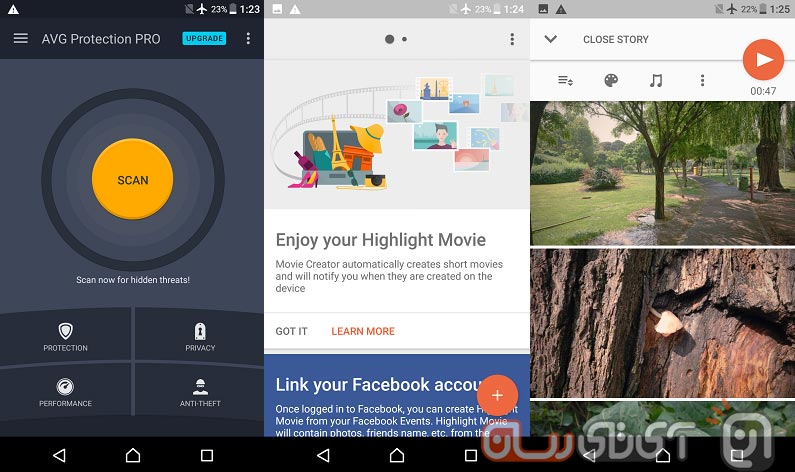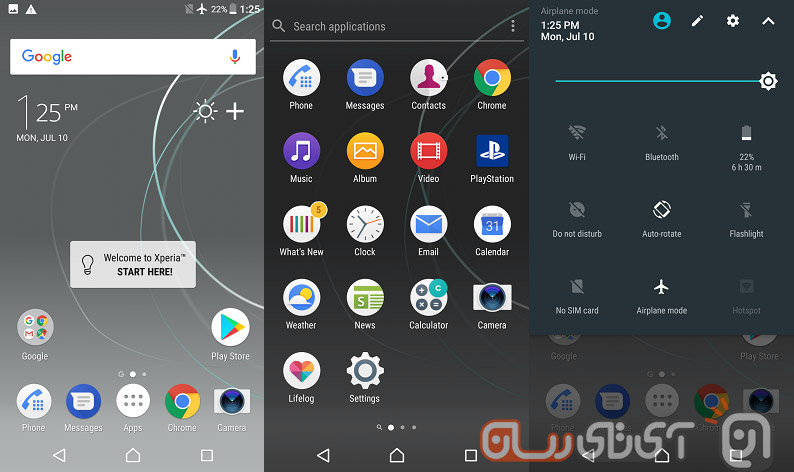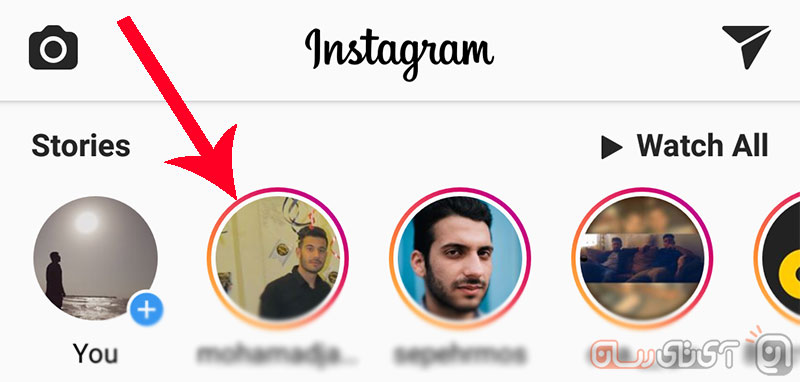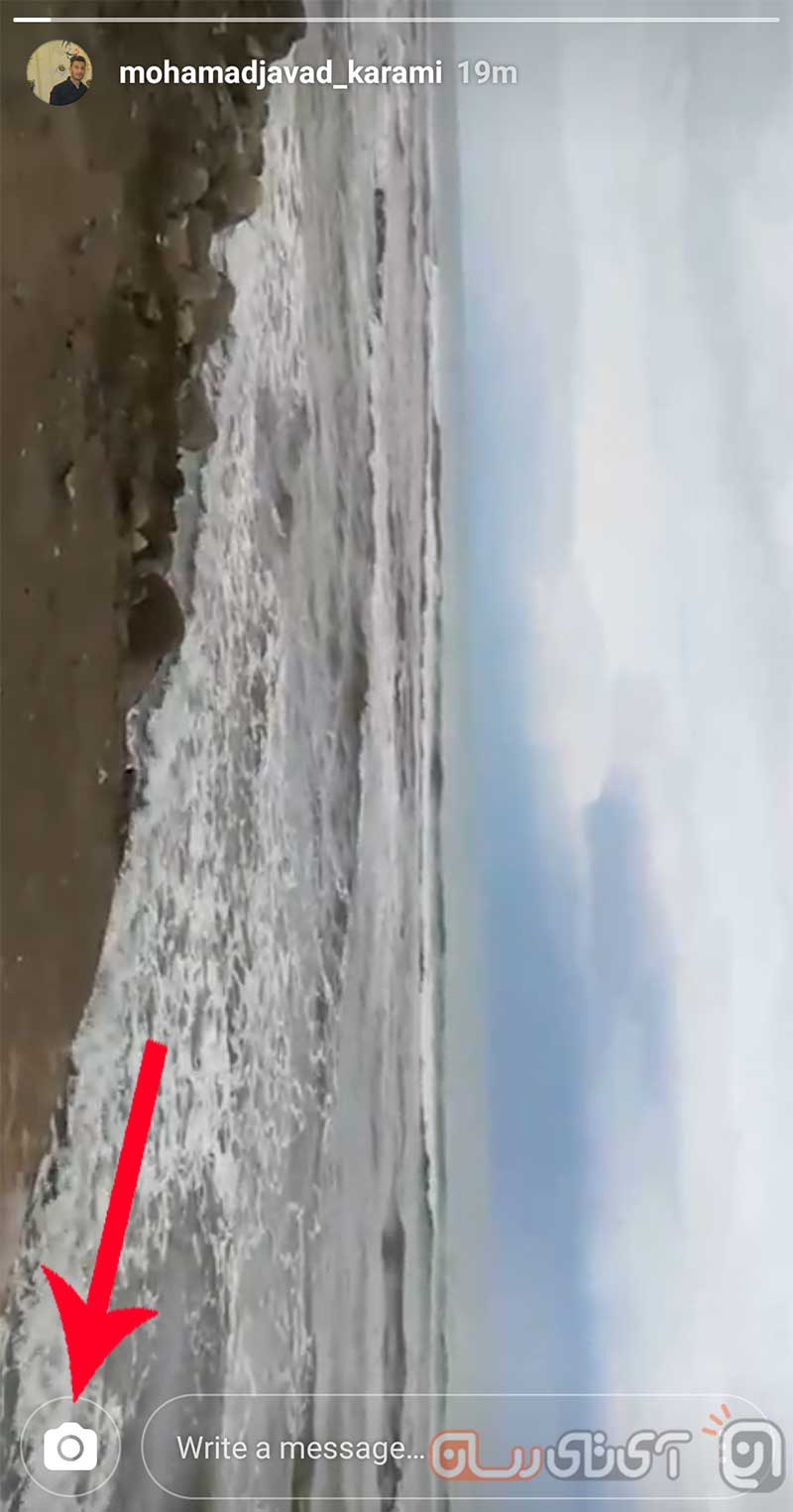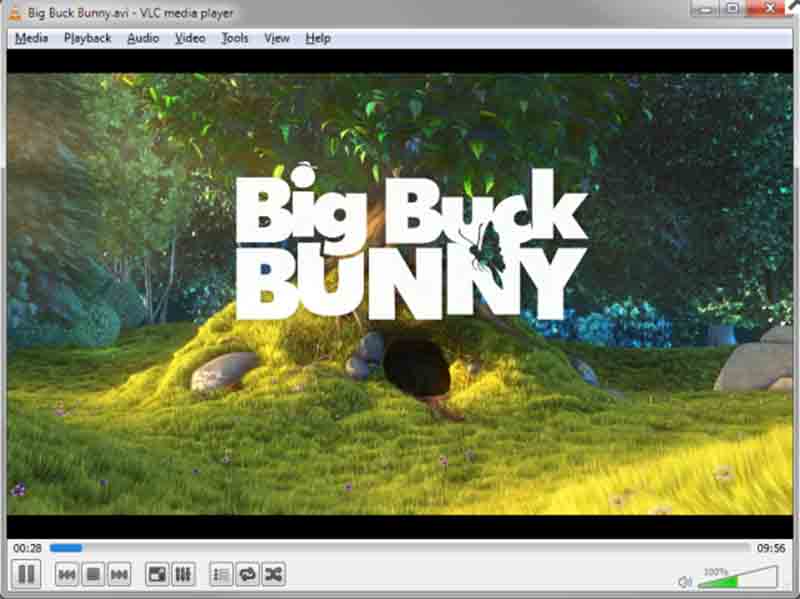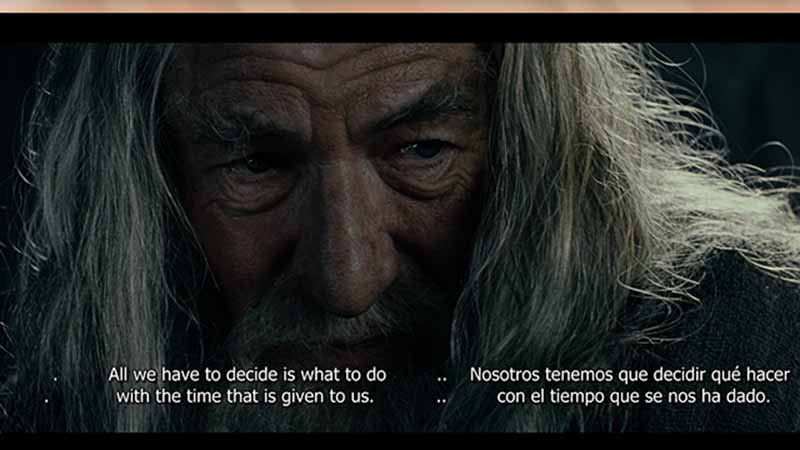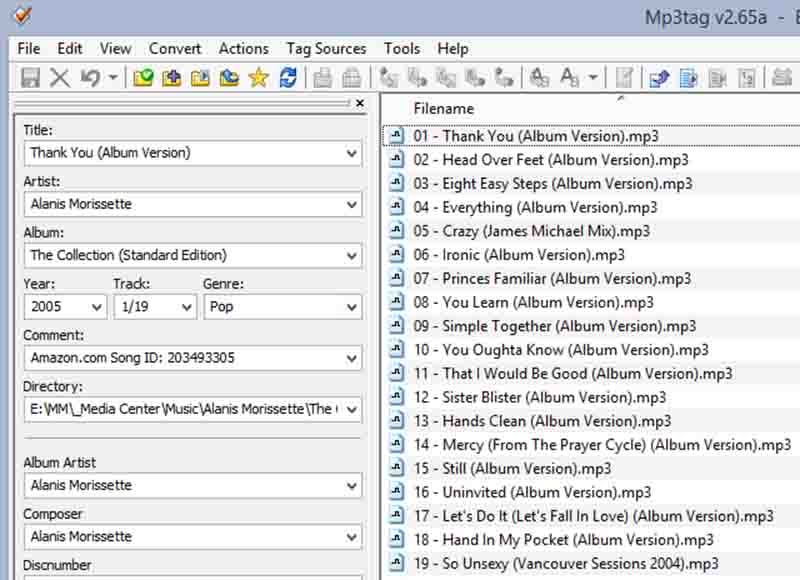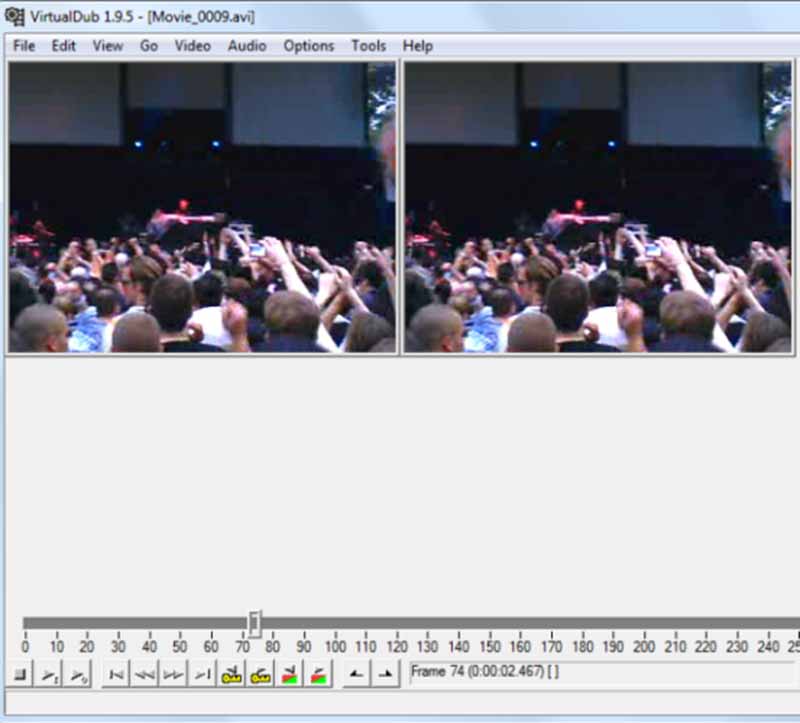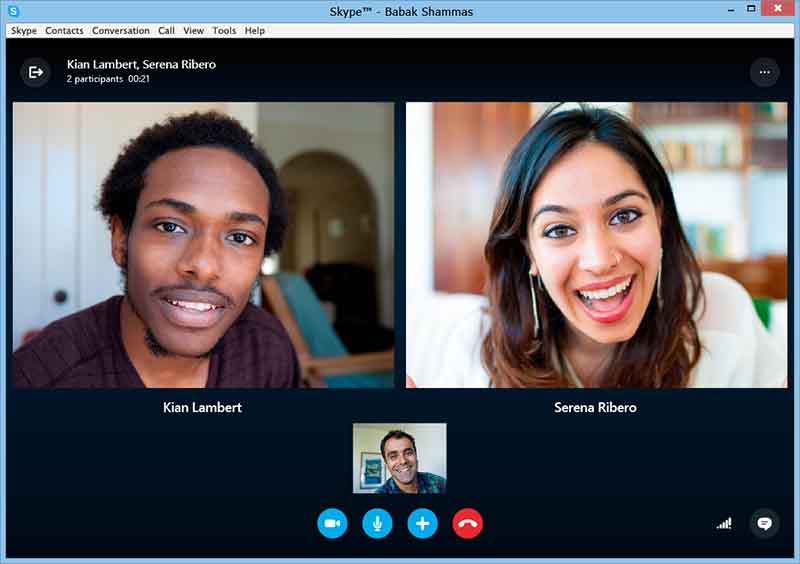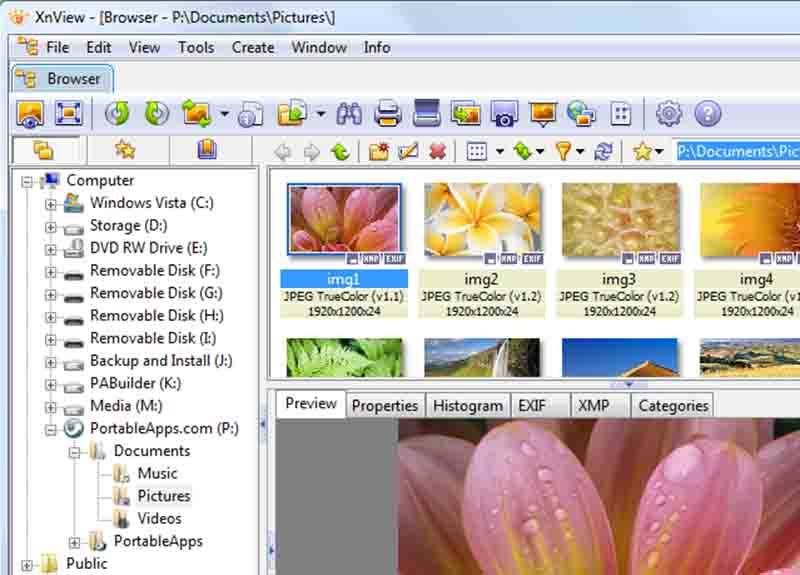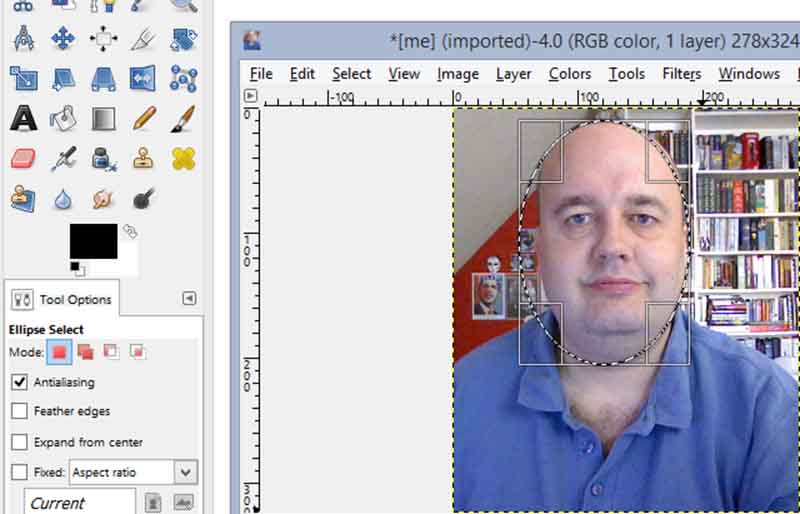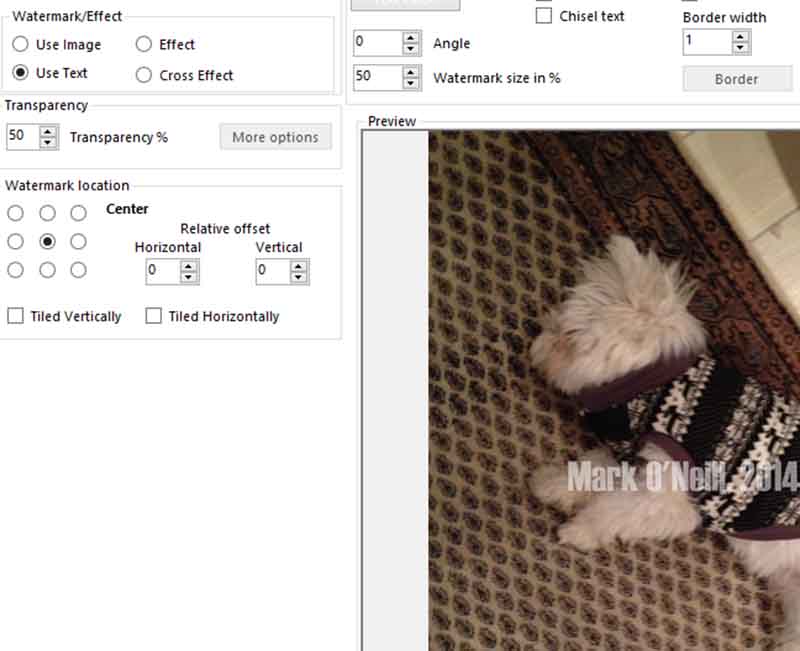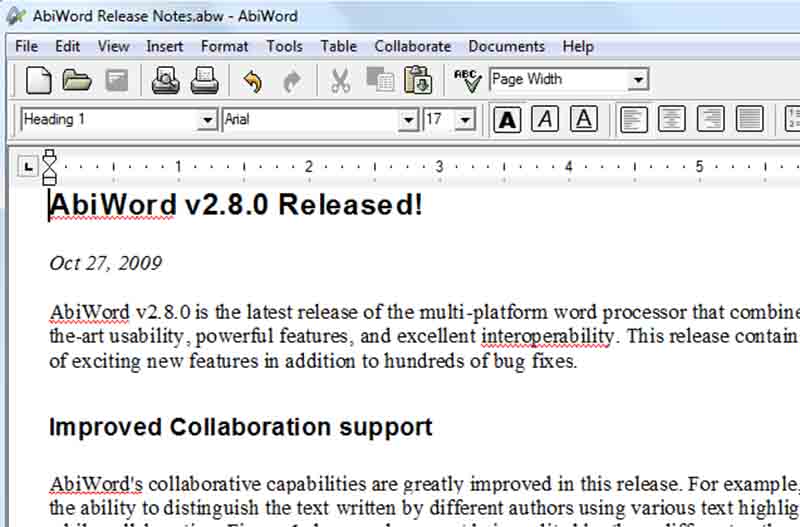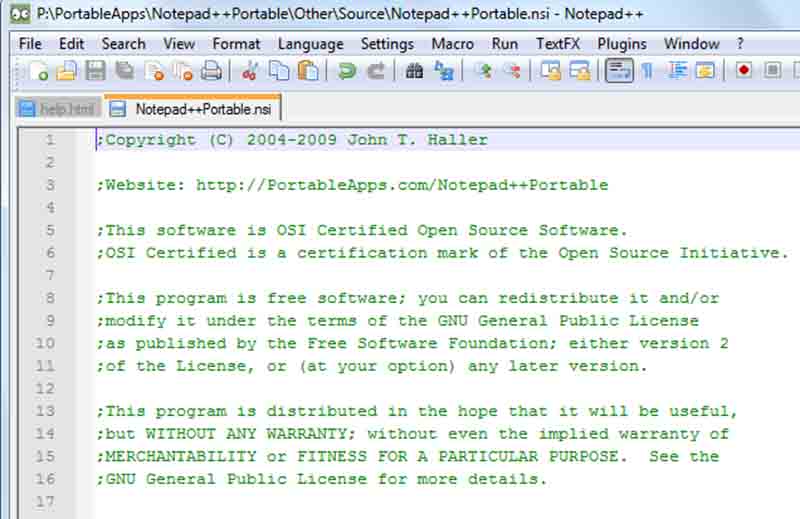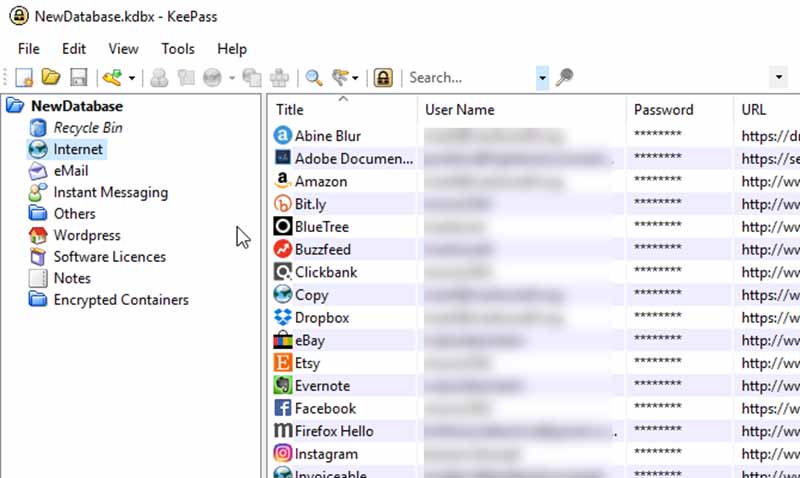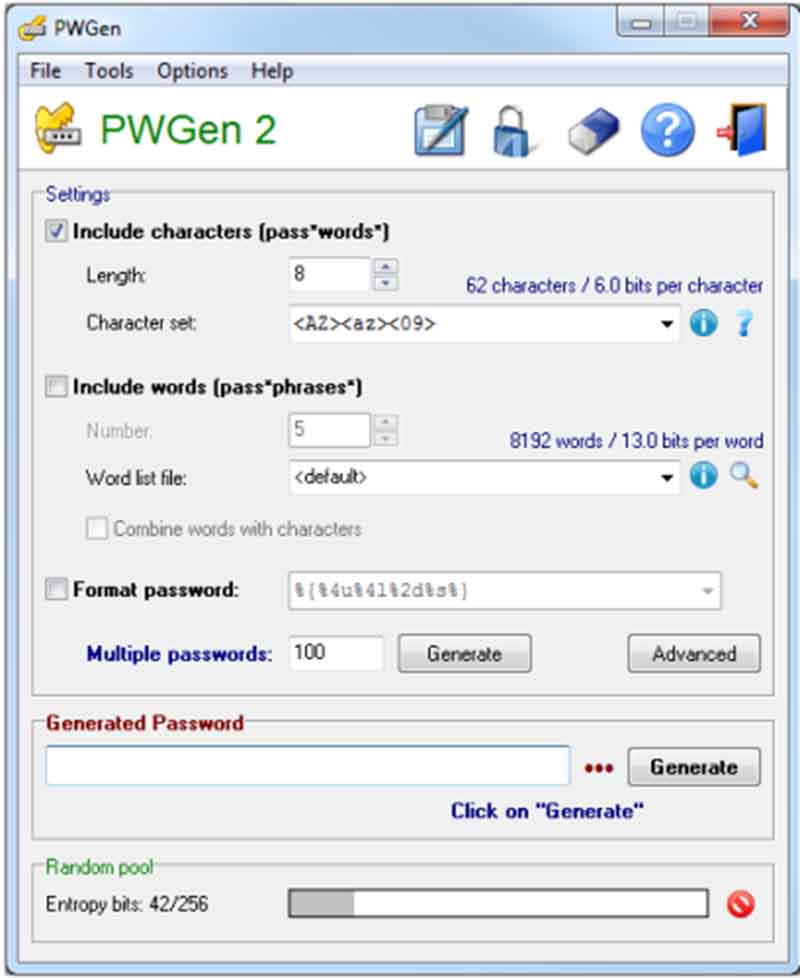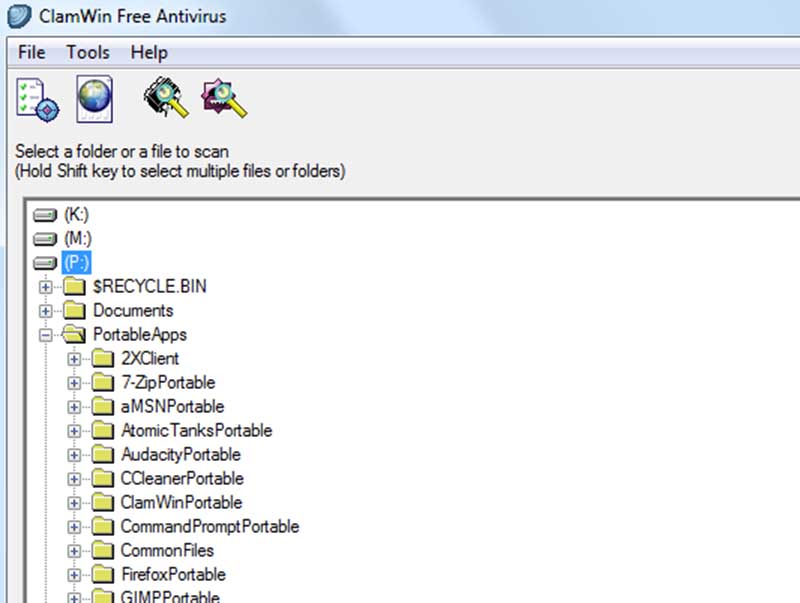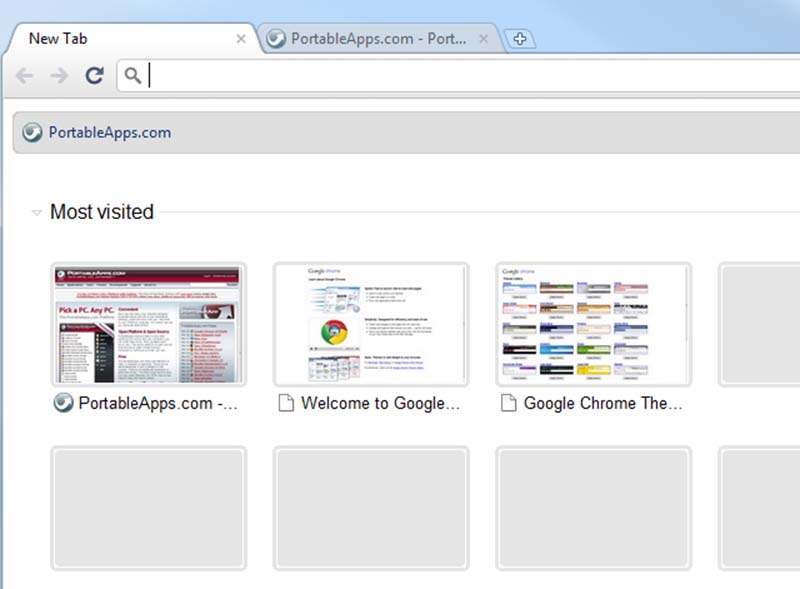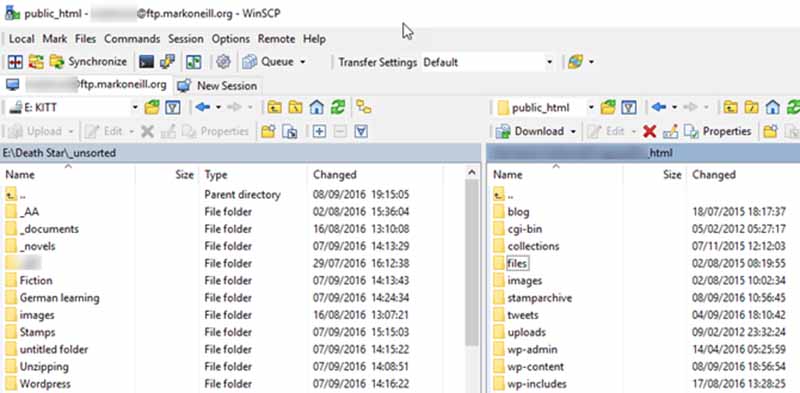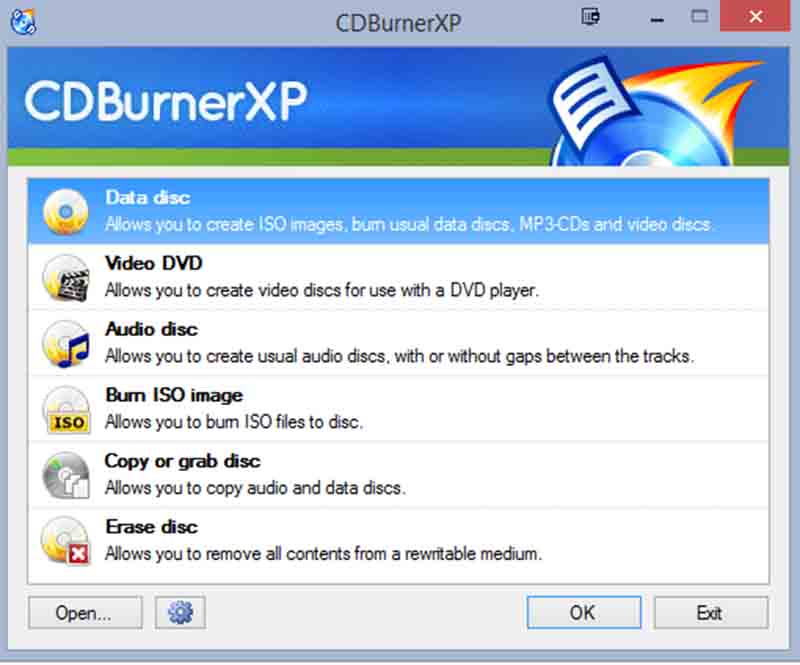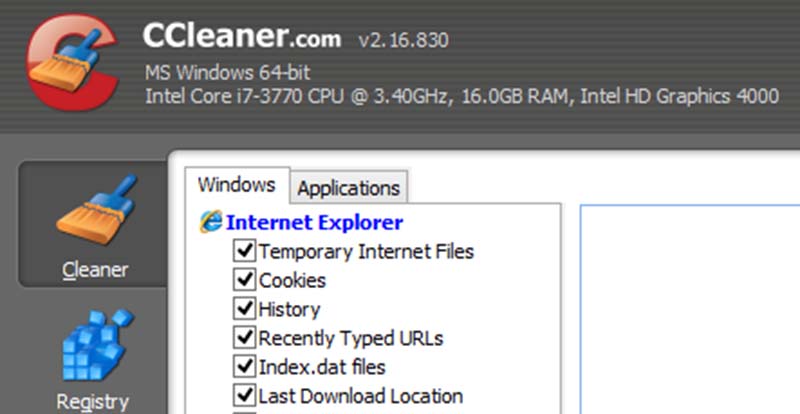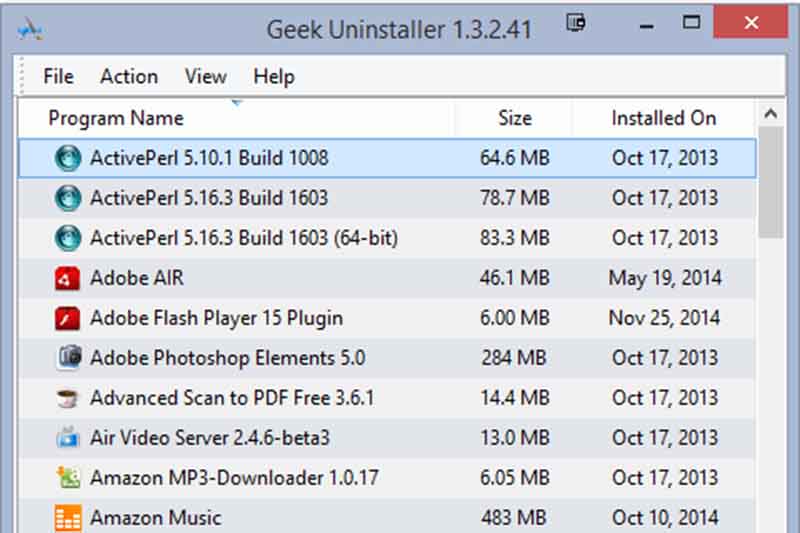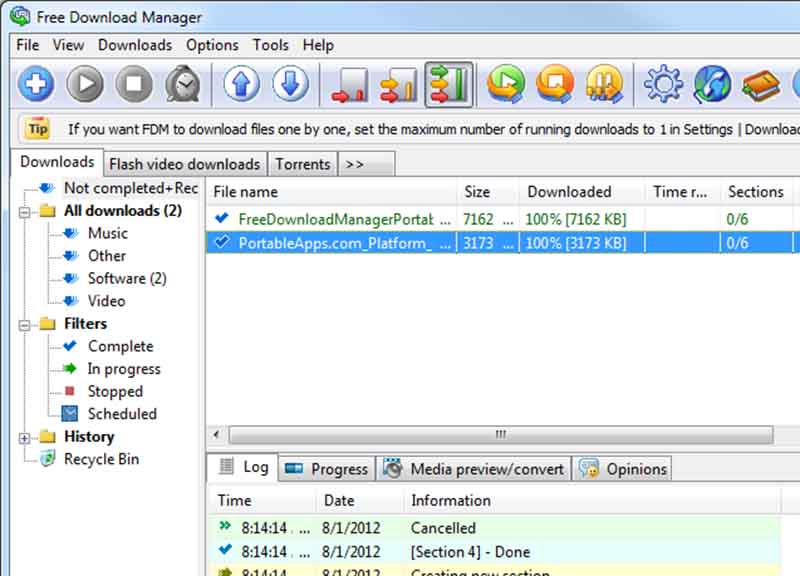بررسی اکسپریا ایکس زد پریمیوم سونی، اسمارت فونی که آمده تا پرچم این کمپانی ژاپنی را در سال 2017 بالا بگیرد. سونی در سالهای اخیر گوشیهای هوشمند زیادی را تولید و راهی بازار کرده است. در این میان، پرچمداران این کمپانی با اصالت بر خلاف رقبا روند منظمی را نداشتهاند.
ابتدا هر دو سال شاهد یک پرچمدار از سری Z سونی بودیم که تغییرات نسبتا اندکی را نسبت به نسل قبل به خود میدید. سپس این روند کمی تغییر کرد و سونی تصمیم گرفت تا هر سال یک محصول را راهی بازار کند. بعد از آن نیز کلا سری Z را بازنشسته کرد و گل سرسبد محصولاتش را با سری X به بازار فرستاد. حالا نیز مدتی میشود که پرچمداران این برند با ترکیب این دو سری و با نام XZ طراحی و تولید میشوند.
یکی از جدیدترین گوشیهای سونی با نام اکسپریا ایکس زد پریمیوم دیروز قدوم مبارکش را در آزمایشگاه آیتیرسان گذاشت و به ما فرصتی دست داد تا با این مدل از نزدیک ملاقات کنیم. اگر میخواهید بدانید که آخرین حرف سونی در بازار اسمارت فونها چیست، با ما و بررسی اکسپریا ایکس زد پریمیوم همراه باشید…
طراحی و کیفیت ساخت: تالار آینه!
باز هم سونی، باز هم اکسپریا و بازهم یک طراحی آشنای دیگر! اینها عباراتی است که در نخستین برخورد با ایکس زد پریمیوم بر زبان خواهید آورد. طراحی گوشی از همان سری Z تا به امروز به یک سبک بوده و در طول سالیان و با معرفی محصولاتی همچون اکسپریا Z3، اکسپریا Z5 پریمیوم و اکسپریا XZ تغییراتی را به خود دیده تا پختهتر شود. البته پخته شدن نیز حد و اندازهای دارد و نمیشود چند سال به همین بهانه، قید خلاقیت و نوآوری را بزنیم! در واقع کار سونی از پختگی گذشته و به سوختن رسیده! درست است که دود از کنده بلند میشود و این نشانه اصالت و قدمت بالای یک برند است اما ظاهرا دود کنده در اینجا به چشم خود کنده خواهد رفت!

سونی از همان زبان Loop Surface برای طراحی پرچمدار جدیدش بهره گرفته است. در ساخت ایکس زد پریمیوم از سه متریال نام آشنا یعنی فلز، شیشه و پلاستیک استفاده شده که ترکیب جالبی را رقم زده است. در جلو و پشت گوشی شاهد شیشه هستیم که توسط گوریلا گلس 5 محافظت میشود. در فریم کناری و در نگاه نخست گمان میکنید که با فلز طرف هستید، اما زهی خیال باطل! سونی برای این بخشها از پلیکربنات استفاده کرده و ظاهر آن را به صورتی ماهرانه تغییر داده تا با بدنه اصلی دستگاه یکرنگ باشد و خدشهای به نمای کلی دستگاه وارد نشود.
البته دلیل این کار نیز مقاومت بیشتر پلیکربنات هنگام سقوط گوشی بخت برگشته از آسمان به زمین عنوان شده که خب البته دلیل خوب و قانع کنندهای نیز هست. این را هم بگوییم که سونی به طرزی استادانه قسمت شیشهای را به فریم پلاستیکی چسبانده، به طوری که حتی با کشیدن انگشت بر روی آن نیز متوجه مورد خاصی نمیشوید.

بالا و پایین سامورایی قصه ما نیز تماما از فلز ساخته شده تا رسما با یک گوشی 3 جنسیتی طرف باشیم! بر خلاف این دو قسمت در دو سمت فریم اصلی و همانجایی که پلیکربنات به کار گرفته شده، شاهد یک طراحی تخت نیستیم. در واقع این دو قسمت کمی منحنی مانند هستند و موجب میشوند که دستگاه با این ابعاد عجیب و غریبش بهتر در دستان شما جای بگیرد. البته نقطه ضعف این ویژگی هنگامی به چشم میآید که بخواهید این نو گل شکفته شده سونی را از روی یک سطح صاف (مثلا میز کارتان) بردارید. در این لحظه احتمال اینکه گوشی خیلی شیک و مجلسی پخش زمین شود از هرچیزی بیشتر است!
اگر بخواهیم ابعاد دستگاه را با پرچمداران حال حاضر سامسونگ و الجی یعنی گلکسی S8 و G6 مقایسه کنیم، سونی نیامده بازی را باخته است. ایکس زد پریمیوم با ابعاد 156 در 77 در 7.9 میلیمتر یک نمایشگر 5.45 اینچی را در خود جای داده و در واقع نسبت نمایشگر به بدنه آن چیزی در حدود 68 درصد است. همه اینها در حالی است که دو مدل یاد شده با نمایشگرهای بزرگتر، ابعاد بسیار کوچکتری دارند و نسبت نمایشگر به بدنه آنها برای الجی 78 درصد و برای سامسونگ 83 درصد است. نتیجه این کار را میتوان در این عبارت خلاصه کرد:
“حاشیههای بالا و پایین نمایشگر اکسپریا ایکس زد پریمیوم از پیشانی برخی مربیان لیگ برتری نیز بیشتر است!”
با این وجود میتوان قرار دادن دو اسپیکر در این قسمتها را دلیل نسبتا قانعکنندهای برای افزایش حاشیهها عنوان کرد. اما سونی جان! عزیز دل برادر! شما که ظاهرا قصد نداری طراحی گوشیهایت را تغییر دهی، حداقل حاشیهها را کم کن!

نکته جالب اینکه در دو سمت نمایشگر نیز باز هم حاشیهها زیاد است. در محصولات اخیر سونی دیده بودیم که حاشیههای این قسمت به حداقل میزان خود رسیده اما در پرچمدار این کمپانی خبری از این سوسول بازیها نیست! البته با توجه به خمیدگی اطراف دستگاه، کمی حاشیههای نمایشگر را بیشتر از آنچه که هست میبینید! برای درک بهتر تصور کنید که یک جعبه شیرینی را از بالا فشار دادهاید و اطراف آن خم شده است، حال در نگاه از رو به رو جعبه را بزرگتر از حالت اول میبینید!
حال بگذارید نگاهی به بخشهای مختلف گوشی بیندازیم. در نگاه از رو به رو و در بالای نمایشگر، دوربین ثانویه به همراه سنسورهای همیشگی آن، یکی از اسپیکرهای دستگاه و لوگوی زیبای سونی را شاهد هستیم. در زیر نمایشگر نیز یک اسپیکر دیگر به چشم میخورد و فاقد هرگونه کلید سختافزاری است.
در سمت راست بدنه اصلی و کمی بالاتر از میانههای میدان، کلید عریض پاور دیده میشود که خب سنسور تشخیص اثر انگشت را در خود جای داده است. کمی بالاتر کلیدهای یکپارچه صدا را میبینیم که در جای خیلی خوبی قرار نگرفتهاند و شاید اگر انگشتان بلندی نداشته باشید، برای دسترسی به آنها با مشکل مواجه شوید. این کلیدهای یکپارچه به اندازه کافی از بدنه بیرون نزدهاند و در روزهای نخست کار با گوشی، خیلی راحت نمیتوانید پیدایشان کنید! کمی پایینتر از همه اینها نیز کلید اختصاصی شاتر دوربین جا خوش کرده که این روزها کسی به آن بها نمیدهد.

در سمت چپ، تنها در بخش بالایی محلی برای ورودی سیمکارتها و کارت حافظه دیده میشود که برای دسترسی به آنها نیازی به سوزن خاصی نیست و یک ناخن نسبتا بلند کافی است. البته درگاه کارت حافظه با سیم کارت دوم مشترک است و از میان این دو تنها یک گزینه را میتوانید انتخاب کنید (چه دو راهی سختی).
کیفیت خشاب (همان محلی که سیمکارت دوم در آن قرار میگیرد) اصلا جالب نیست! پیشتر در میان ردههای سونی دیده بودیم که این قسمت فلزی است و خیلی قرص و محکم در جایش قرار میگیرد اما در پرچمدار 2017 سونی، جنس این خشاب پلاستیکی است و اگر مراقب نباشید شاید خیلی زود حلوایش را بخورید! نکته جالب اینکه به محض بازکردن این قسمت گوشی ریاستارت خواهد شد! چه شما رم یا سیمکارت درون آن قرار دهید چه اینکار را نکنید، اکسپریا ایکس زد پریمیوم عزیز خودش را خاموش کرده و دوباره روشن میکند! موردی که حداقل در پرچمداران امروزی شاهدش نیستیم.
در زیر دستگاه و درست در مرکز پورت USB Type-C دیده میشود که در کنار خود میکروفون ثانویه را جای داده و در بالای گوشی نیز یک میکروفون دیگر به همراه جک 3.5 میلیمتری صدا دیده میشود تا حداقل به بهانه دیدن این ویژگی بسیار کاربردی لبخند رضایتی بر گوشه لبانمان بنشیند.






اگر گوشی را به پشت برگردانید نخستین چیزی که جلب توجه میکند، تصویر خودتان است! بله درست خواندید. بخش پشتی (و حتی بالا و پایین نمایشگر) کاملا به صورت یک آینه عمل میکند و دیگر نیازی به استفاده از دوربین سلفی برای دیدن خودتان نیست! در مرکز لوگو اکسپریا را میبینیم و در بالاترین قسمت دوربین نسبتا بزرگ اکسپریا ایکس زد پریمیوم به همراه فلاش و سنسورهای همراه دیده میشود.
به شخصه محل قرار گیری دوربین را هم نمیپسندم! چرا که احتمال اینکه هنگام عکاسی انگشت خودتان جلوی آن را بگیرد، خیلی بالاست. جدای از اینها لنز در حد یکی دو میلیمتر از بدنه بیرون زده که البته با دقت زیادی میتوان متوجه این موضوع شد و از این بابت ایرادی نمیتوان به سونی گرفت.
با همه اینها بدنه به شدت مستعد جذب اثر انگشت است و تا گوشی را در دست بگیرید، چربی انگشتان روی آن باقی میماند که اصلا خوب نیست! شاید بیشتر از شاگرد شوفرها به لنگ و آب جهت تمیز کردن گوشی دلبندتان نیاز داشته باشید! در نتیجه تقریبا همیشه یک گوشی کثیف و البته جذاب را با خود به این طرف و آن طرف خواهید برد.
با توجه به ابعاد دستگاه، میتوان گفت اکسپریا ایکس زد پریمیوم به هیچوجه گزینه خوبی برای خانمها نخواهد بود و دستان یک مرد را میطلبد. گوشی به طور کلی خوش دست است اما کار کردن با یک دست توسط آن عملی عذابآور خواهد بود. راستی، یادتان نرود که این گوشی 195 گرم وزن دارد و رسما گزینه خوبی برای دنبل زدن است! ناگفته نماند این گوشی همچون یک ماهی در دستان شما لیز میخورد و میبایست کمی بیش از حد مراقب آن باشید که مبادا…!

نمایشگر: لبریز از پیکسل
ایکس زد پریمیوم به یک نمایشگر 5.46 اینچی مجهز شده که از پنل IPS LCD سود میبرد. این صفحه نمایش رزولوشن 3840 در 2160 را ارایه میدهد که با یک ضرب و تقسیم ساده میتوان نتیجه گرفت که در هر اینچ این گوشی شاهد 807 پیکسل ناقابل هستیم. استفاده از رزولوشن 4K پیشتر توسط خود سونی و با معرفی اکسپریا زد 5 پریمیوم صورت گرفت اما پس از آن محصول تاپ دیگری را ندیدیم که از چنین رزولوشنی سود ببرد.
میزان چگالی پیکسلی نمایشگر این گوشی با رقبا اصلا قابل مقایسه نیست اما خب به عقیده بسیاری از کارشناسان چنین میزان رزولوشنی برای نمایشگری که حتی کمتر از 5.5 اینچ سایز دارد، چندان منطقی نیست و عملا تفاوت خاصی را با سایر محصولات مشاهده نخواهید کرد. البته برای استفاده از واقعیت مجازی مسلما تفاوتهای این مدل با سایر رقبا که به نمایشگر QHD مجهز هستند، مشخص خواهد شد.

با همه اینها ظاهرا کمپانیهای سازنده دچار دوگانگی شدهاند؛ برخی همچون هواوی با دلیل و منطق میگوید که حتی QHD نیز کارساز نیست و پرچمدارانش را با نمایشگر Full HD راهی بازار میکند و برخی همچون سونی چند سالی میشود که پا را از QHD نیز فراتر گذاشته و محصولاتش را با نمایشگر 4K به بازار میفرستد. البته این رقابت در نهایت به نفع کاربران خواهد بود. این را نیز قبول کنید که فعلا برای استفاده از چنین رزولوشنی در نمایشگر گوشیهای هوشمند زود است! شاید سونی میخواسته تنها یک نام بزرگ را بر گوشی خود بگذارد و تمام!
با اینکه شما یک نمایشگر 4K در اختیار دارید اما اکثر اوقات نمیتوانید از حداکثر توان گوشی خود بهره ببرید. اپلیکیشنها و حتی خود اندروید به صورت Full HD اجرا میشوند و محتوای چندان مناسبی هم برای استفاده از این میزان رزولوشن وجود ندارد. بنابراین انتظار نداشته باشید که در نگاه نخست نمایشگر گوشی شما را به وجد بیاورد!

نمایشگر گوشی جدید سونی از فناوری HDR10 بهره برده، به تکنولوژی Triluminos مجهز شده و از موتور پردازش تصویر معروف X-Reality نیز استفاده میکند تا رسما حجت بر ایکس زد پریمیوم تمام شود. نحوه چینش سابپیکسلهای RGB این مدل تفاوت چندانی با گوشی 4K سابق سونی ندارد و پیکسلها به همان شکل در کنار یکدیگر آرام گرفتهاند.
نمایشگر به طور کلی تصاویر را خیلی خوب و شفاف نشان میدهد و حتی به لطف پنل IPS نیز در نگاه از زوایا دچار رنگپریدگی نمیشود بنابراین میتوانید خیلی راحت به صورت گروهی و از زوایای مختلف یک فیلم با رزولوشن بینهایت (!) را بر روی گوشی دلبندتان بریزید و تماشا کنید.
کنتراست صفحه نمایش گوشی نسبت به گذشته افزایش یافته و میزان نور آن در بیشترین حالت خود به 548 نیت میرسد. با این حال میتوانید تا در زیر نور آفتاب نیز با این مدل کار کنید. البته نسبت به رقبای قدرتمندی همچون گلکسی S8 خوانایی نمایشگر در زیر نور و به طور کلی بیرون از خانه، چندان بالا نیست. با توجه به رفلکس بالای صفحه نیز شاید گاهی اوقات در و دیوار را در نمایشگر ببینید که برای مدلی در این سطح خیلی جالب نیست!

اگر از آن دسته افراد هستید که در محیطهای تاریک (مثلا شبها قبل از خواب) دراز میکشید و مشغول گفتگو با مخاطب خاص میشوید، اکسپریا ایکس زد پریمیوم گزینه خوبی برای شما خواهد بود چرا که میتوان نور نمایشگرش را تا 5 نیت پایین آورد تا دیگر نیازی نباشد برای نگاه به صفحه خم به ابرو بیاورید!
رنگها در صفحه اکسپریا ایکس زد پریمیوم خیلی خوب دیده میشوند؛ سفید به صورت درخشان به چشم میآید و مشکی نیز تا حدی عمیق هست که نشود به آن خرده گرفت. با همه اینها سونی در بخش تنظیمات گزینهای تحت عنوان Color Gamut And Contrast قرار داده که شامل سه بخش Professional Mode، Standard Mode و Super-vivid Mode میشود. با انتخاب هر کدام نوع به نمایش در آمدن رنگها و میزان کنتراست نمایشگر تغییر میکند که متناسب با سلیقه خود میتوانید آنها را تغییر دهید. پیشتر این فناوری تنها در گالری و یا بخش فیلم گوشیهای سونی قابل استفاده بود اما حالا سایر اپلیکیشنها و صفحه اصلی دستگاه نیز شامل چنین قابلیتی میشوند. بنابراین میتوان به طور کلی رنگ و لعاب صفحه را تغییر داد. تغییری که کاملا به چشم خواهد آمد و موجب بهبود کیفیت تصاویر میشود.
علاوه بر اینها شما میتوانید میزان سفیدی تصاویر را نیز مشخص کنید. گزینه Glove Mode نیز دیده میشود که با فعال کردن آن حتی میتوانید توسط دستکش با گوشی عزیزتر از جانتان کار کنید. یکی از گزینههای عجیب این بخش در گوشیهای سونی، Jump To Camera نام دارد. با فعال کردن این قابلیت میتوانید با فشردن دو بار پشت سر هم کلید پاور زمانی که صفحه نمایشگر قفل است، وارد دوربین شوید. نخست اینکه با توجه به حضور کلید اختصاصی شاتر، این ویژگی همیشه در اختیار شماست و دیگر نیازی نیست که از کلید پاور استفاده کنید. دوم اینکه اصلا چرا چنین ویژگی در بخش تنظیمات نمایشگر است؟! هرچه فکرش را میکنم حضورش اصلا نیازی نیست و حتی جایش نیز در تنظیمات دوربین است نه اینجا!
در بخش تنظیمات هرچه گشتیم خبری از تنظیم میزان رزولوشن نمایشگر نبود و همچون گلکسی S8 سامسونگ نمیتوانید در جهت کاهش مصرف باتری، میزان رزولوشن نمایشگر را خودتان به صورت دستی تنظیم کنید! گزینهای که برای ایکس زد پریمیوم با نمایشگر 4K ضروری به نظر میرسید.
برای آنکه بتوانید خودتان قضاوت کنید، نمایشگر اکسپریا ایکس زد پریمیوم را در کنار رقیبی سرسخت با نام گلکسی S8 قرار دادیم. حاصل کار را در زیر شاهد هستید (سمت چپ پرچمدار سونی است):

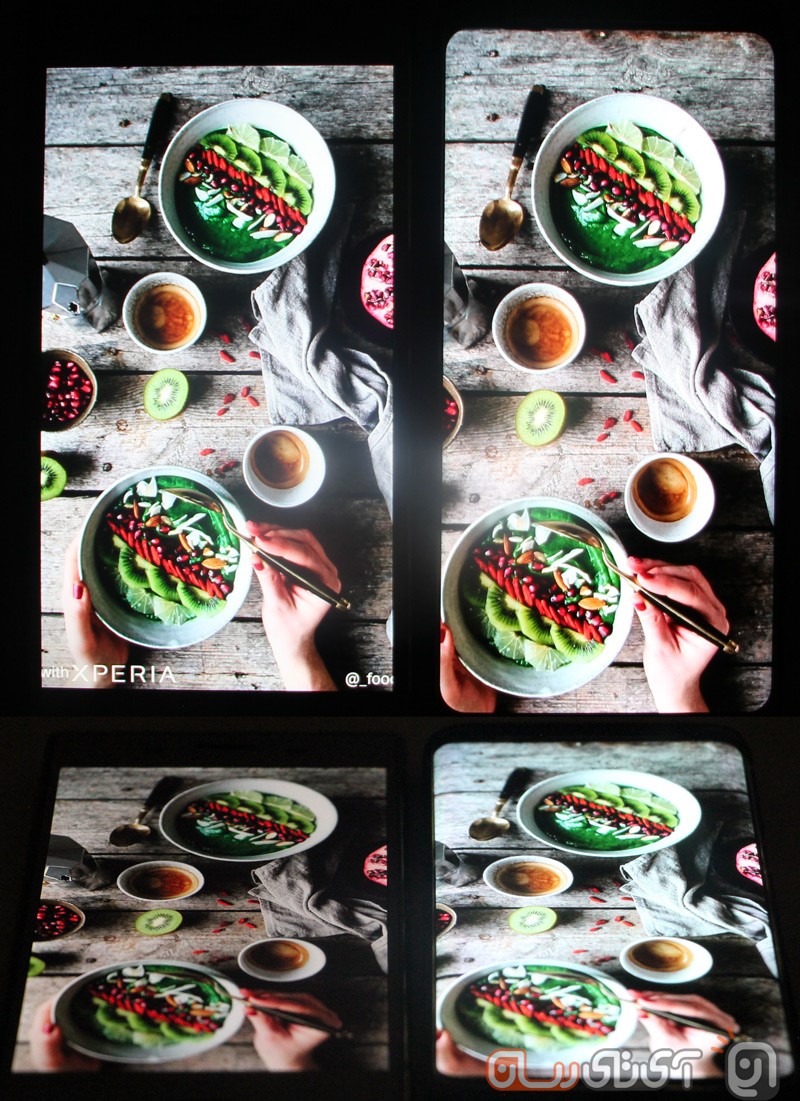
سخت افزار: سوپرمن!
ایکس زد پریمیوم سونی یکی از نخستین گوشیهایی بود که از اسنپدراگون 835 بهره گرفت. این چیپ 10 نانومتری قدرتمندترین چیپ ساخته شده توسط کوالکام بوده و به گفته این کمپانی ضمن کاهش سایز و افزایش بازده، در حدود 25 درصد انرژی کمتری نسبت به گذشته مصرف میکند. البته با توجه به نیاز بازار، این چیپ پشتیبانی بهتری نسبت به واقعیت مجازی خواهد داشت و با توجه به نمایشگر 4K به نظر میرسد که اکسپریا ایکس زد پریمیوم سونی محصول مناسبی برای بهرهگیری از واقعیت مجازی باشد.
از جمله ویژگیهای این چیپ میتوان به کنترلر وایفای آن اشاره داشت که طبق گفته کوالکام موجب اتصال سریعتر به وایفای میشود. یکی دیگر از ویژگیهای این چیپ بهرهمندی از یک واحد خاص با نام Spectra 180 IS است که موجب میشود تا گوشی مورد نظر بتواند تصاویر بهتری بگیرد و فوکوس سریعتری بر روی سوژه داشته باشد. همچنین این چیپ توانایی پشتیبانی از دوربینهای 32 مگاپیکسلی را نیز دارد که در نوع خود جالب است.
اسنپدراگون 835 شامل 8 هسته Kryo میشود که چهارتای آن با فرکانس 2.45 گیگاهرتز و چهارتای دیگر با فرکانس 1.9 گیگاهرتز ایفای نقش میکنند. آدرنو 540 نیز به عنوان واحد گرافیکی این مدل در نظر گرفته شده تا بازیها به بهترین شکل ممکن به اجرا درآیند. به این مجموعه سختافزاری قدرتمند 4 گیگابایت رم را نیز اضافه کنید تا زبانه کشیدن آتش از این گوشی سامورایی را به چشم ببینید!
برای تست بهتر و دقیقتر اکسپریا ایکس زد پریمیوم را وارد آزمونهای سخت و نفسگیر خودمان کردیم تا ببینیم که این مدل در عمل چه حرفهایی برای گفتن دارد.
در آزمون نخست به سراغ بنچمارک محبوب AnTuTu رفتیم که میتوانید حاصل کار پرچمدار سونی را در زیر ببینید و با رقبا مقایسه کنید.
مرحله بعدی را به GeekBench 4 اختصاص دادیم تا عملکرد کلی پردازنده در دو بخش تک هستهای و چند هستهای مورد ارزیابی قرار گیرد.
بعد از این هنرنمایی تصمیم گرفتیم تا علاقهمندان به گیم را مورد هدف قرار دهیم و ببینیم این گوشی از لحاظ گیم چه عملکردی خواهد داشت. برای این منظور بازیهای متفاوتی را بر روی اکسپریا ایکس زد پریمیوم به اجرا دراوردیم. همه آنها بدون هیچگونه لگ و یا کندی و با بهترین کیفیت ممکن اجرا شدند.
سرعت اجرا شدن بازیها نیز در حدی بالاست که تقریبا میتوان گفت بدون معطلی وارد بازی میشوید. حتی هنگام گشت و گذار در منوها، اجرا و نصب اپلیکیشنها نیز متوجه سرعت بالای این گوشی میشوید. شاید به جرات بتوان گفت با سریعترین گوشی سال 2017 طرف هستیم اما خب نقطه ضعفی که ظاهرا دست بردار دنیای تکنولوژی نیست در اینجا نیز دیده میشود. پس از اجرای بازی و با بالارفتن تب و تاب آن، پرچمدار سونی نیز دمایش بالا میرود. بیشتر گرما در پشت گوشی و کمی پایینتر از لوگوی اکسپریا حس میشود که در صورت استفاده طولانی مدت، کمی آزاردهنده خواهد بود.

دوربین: فریم به فریم!
پرچمدار جدید سونی نسبت به گذشته تغییرات زیادی را در بخش دوربین به خود میبیند. سونی که خود یکی از تولیدکنندگان مطرح لنز در دنیاست، تصمیم گرفته تا از سنسور جدیدی در پرچمدار خودش بهره ببرد. این سنسور که Exmor RSx نامیده میشود به همراه لنز G و موتور پردازش Bionz در این گوشی جای گرفتهاند. جالب است بدانید که همه این بخشها پیشتر در دوربینهای سونی دیده شده بود و حالا این کمپانی با اصالت تصمیم گرفته تا از آنها در گوشیهای هوشمندش بهره بگیرد.
ایکس زد پریمیوم به یک دوربین 19 مگاپیکسلی اصلی مجهز است. پیشتر عادت کرده بودیم تا دوربین پرچمداران سونی را با میزانی بیش از 20 مگاپیکسل ببینیم اما در سری جدید این میزان کاهش داشته است. نتیجه این کاهش، افزایش سایز پیکسلها شده و بنابراین میتوانید امید بیشتری به عکاسی در نور کم داشته باشید. این دوربین همچنین توسط فلاش LED و فوکوس لیزری نیز همراه میشود تا با مجموعه بسیار خوبی طرف باشیم. اما بازهم جای خالی لرزشگیر اپتیکال حس میشود.

رابط کاربری دوربین تغییرات چندانی را به خود ندیده و همچنان خیلی ساده و در عین حال خوب همه چیز را در اختیار شما قرار میدهد. همچون گذشته شما به حالت تنظیم دستی دوربین نیز دسترسی دارید و میتوانید سرعت شاتر، میزان ISO، سفیدی و یا فوکوس را به صورت دستی تغییر دهید. این بخش با اینکه امکانات قابل قبولی را در اختیار شما میگذارد اما همچنان فاصله زیادی با رقبایی قدر همچون گوشیهای پرچمدار الجی و سامسونگ دارد.
در بخش Suprior Auto کنترل همه چیز را خود دستگاه در اختیار میگیرد و از حق نگذریم این کار را خیلی خوب انجام میدهد. خوشبختانه در این حالت و اگر از نسبت تصویر 16 به 9 استفاده کنید، تصاویر شما 17 مگاپیکسلی خواهند بود و همچون گذشته تفاوت چندانی با حداکثر میزان مگاپیکسل دوربین ندارند. البته در این قسمت انتخابهای زیادی ندارید و تنها میتوانید به صورت 12، 17 و 19 مگاپیکسلی با نسبتهای متفاوت عکاسی کنید.
همچون گذشته سونی قابلیتهای ویژهای را برای دوربین پرچمدارش در نظر گرفته است. مثلا میتوانید در بخش AR Effect کلی جک و جانور را به تصویر اضافه کنید و عکسهای جالبی را با واقعیت افزوده بگیرید. ثبت تصاویر پاناروما و افزودن افکت به عکسها نیز که این روزها در هر اسمارت فونی دیده میشود. یک گزینه هم با نام Sound Photo به چشم میخورد که میتوان توسط آن پس از ثبت عکس، چند ثانیهای صدا ضبط کرد و بر روی آن قرار داد. استفاده از این گزینه هنگام عکاسی از پرندگان و ضبط صدای آنها و یا قرار دادن صدای موجهای خروشان دریا بر روی عکسی از غروب غمانگیز دریا میتواند به صورت کلی حال و هوای عکس شما را تغییر دهد.

تصاویر ثبت شده با دوربین این گوشی از کیفیت قابل قبولی برخوردارند و به راحتی میتوانید پیشرفت را نسبت به سایر پرچمداران سونی ببینید اما هنوز هم جا برای رسیدن به دوربینی که در لومیا 950XL و یا گلکسی S8 بکار رفته، هست! پردازش قابل قبولی بر روی تصاویر صورت میگیرد و رنگها کمی پررنگتر از آنچه که در واقعیت شاهدش هستیم، ثبت میشوند که همین مسئله موجب جذابتر شدن عکسها میشود.
به لطف سنسور 19 مگاپیکسلی جزئیات تصویر به خوبی ثبت میشوند و اگر نور کافی باشد، سوژهای که بر روی آن فوکوس کردهاید با تمام جزئیات در تصویر دیده میشود که میتوان این مورد را از جمله نقاط قوت دوربین اکسپریا ایکس زد پریمیوم به حساب آورد.

با تدابیر سونی تصویربرداری در محیطهای کمنور چه با فلاش و چه بدون فلاش، نویز کمتری را نسبت به گذشته شامل میشود که خود یک جهش رو به جلو به حساب میآید؛ البته اگر سونی برای گل سرسبد محصولاتش از لرزشگیر اپتیکال استفاده میکرد، میتوانست هنگام ثبت تصاویر در محیطهای کمنور نیز یکهتاز دنیای اسمارتفونها باشد که اینگونه نشد!

با فلاش
دوربین خیلی خوب و سریع بر روی سوژهها فوکوس میکند و حتی سرعت عکسبرداری نیز بسیار سریع است اما هنوز هم نسبت به پرچمداران سامسونگ ضعیفتر عمل میکند.
با همه اینها کلید اختصاصی شاتر لذت عکاسی با اکسپریا ایکس زد پریمیوم را دوچندان کرده است. این کلید به صورت دو مرحلهای بوده و در صورت لمس کوتاه آن، بر روی مرکز تصویر اعمال فوکوس میشود و با فشار بیشتر شاهد ثبت شدن عکس خواهید بود.
یکی از نقاط ضعف گوشیهای سونی داغ شدن دستگاه هنگام کار با دوربین است که هنوز هم سونی تدبیری برای آن نداشته است . همچنان پس از چند دقیقه استفاده از دوربین، پشت دستگاه تا حد قابل توجهی داغ میشود که برای آنهایی که به عکاسی علاقه زیادی دارند، میتواند آزاردهنده باشد. در ادامه میتوانید تصاویر گرفته شده با دوربین این گوشی در شرایط مختلف را ببینید:










از لحاظ فیلمبرداری دوربین اکسپریا ایکس زد پریمیوم میتواند به صورت 4K فیلمبرداری کند. با اینکه گوشی فاقد لرزشگیر اپتیکال است اما قادر است تا حدی لرزشهای تصویر را کم کند. کیفیت ویدئو ثبت شده در این حالت بسیار بالاست؛ رنگها خیلی خوب و جذاب به نظر میرسند و جزئیات ثبت شده نیز در یک کلام، عالیست. البته برای استفاده مداوم از این گوشی نیاز به فضای ذخیره سازی زیادی دارید. حجم ویدئو یک دقیقهای که ما با این گوشی گرفتیم در حدود 400 مگابایت شد.
یکی از بخشهایی که سونی مانور زیادی بر روی آن داده، توانایی فیلمبرداری اسلوموشن این گوشی به صورت HD و با نرخ 960 فریم بر ثانیه است. در واقع سونی از یک حافظه DRAM بهره گرفته تا بهعنوان یک بافر ایفای نقش کند و بتوانید تصاویری را ثبت کنید که در دنیای اسمارت فونها نظیر ندارد. البته کیفیت ویدئوهای اسلوموشن چندان بالا نیست، خصوصا اگر بخواهید در محیطهای بسته فیلم بگیرید که تقریبا چیزی جز نویز را ثبت نخواهید کرد.
البته این نکته را نیز در نظر بگیرید که شما نمیتوانید یک ویدئو یک دقیقهای را در این حالت ثبت کنید! در واقع ثبت ویدئو اسلوموشن در اکسپریا ایکس زد پریمیوم به این صورت است که شما ابتدا فیلمبرداری را آغاز میکنید و در هر جایی که بخواهید بر روی دکمه مربوط به ثبت سوپراسلوموشن ضربه میزنید و دوربین در حد 2 ثانیه از ویدئو را با نرخ 960 فریم بر ثانیه ثبت میکند و دوباره ویدئو به حالت عادی باز میگردد؛ برای تکرار هم میتوانید دوباره بر روی این دکمه ضربه بزنید. به طور کلی شما قادر نیستید که بیش از 2 ثانیه ویدئو اسلوموشن بگیرید. ناگفته نماند که در این حالت صفحه بیش از حد زوم میشود و به نوعی برای انتخاب کادر دلخواه میبایست کمی به عقب بروید!
در ادامه شاهد ویدئویی هستید که ما در این حالت با زد ایکس پریمیوم گرفتیم:
دوربین سلفی پرچمدار 2017 ژاپنیها از نوع 13 مگاپیکسلی با گشادگی دیافراگم F/2.0 است. این دوربین به اندازه کافی واید هست و نیازی نیست که برای سلفی گرفتنهای دست جمعی به خودتان زحمت زیادی بدهید. کیفیت تصاویر سلفی گرفته شده کاملا رضایت بخش است و به راحتی میتواند با پرچمداران روز بازار رقابت کند. رنگها خیلی خوب ثبت میشوند و جزئیات نسبتا زیادی نیز در تصویر قابل مشاهده است.

البته برای استفاده از حداکثر میزان رزولوشن دوربین جلو میبایست تصاویری با نسبت 4 به 3 ثبت کنید. در صورتی که بخواهید با نسبت 16 به 9 سلفی بگیرید، چارهای جز هدر دادن 3 مگاپیکسل ناقابل ندارید و تصاویر شما به صورت 10 مگاپیکسلی ذخیره میشوند. با اینحال خبری از فلاش برای دوربین جلو نیست و در محیطهای کمنور با مشکل مواجه خواهید شد. این نکته را نیز در نظر داشته باشید که فوکوس به صورت خودکار در دوربین جلو اعمال میشود و نمیتوان همچون برخی پرچمداران دیگر به صورت دستی هنگام استفاده از دوربین جلو، فوکوس را تنظیم کرد.
افکت Beauty که این روزها در اکثر گوشیهای بازار دیده میشود، در محصول سونی شامل تنها یک گزینه فعال یا غیرفعال بودن میشود. بنابراین نمیتوانید همچون دیگر محصولات بازار خودتان این افکت را در مراحل مختلف بر روی چهره خود اعمال کنید.

اسپیکر: خستهتر از بقیه!
کمپانی با اصالت سونی مدتی هست که در پرچمدارانش از اسپیکرهای استریو استفاده میکند و همچون سامسونگ، الجی و… به یک اسپیکر اکتفا نمیکند. دو نمونه بهکار رفته در اکسپریا ایکس زد پریمیوم در بالا و پایین نمایشگر جا خوش کردهاند که به شخصه معتقدم بهترین مکان برای استفاده از آنهاست؛ چرا که هنگام کار با آنها، صدا به بهترین حالت ممکن به گوش شما میرسد و هیچ چیزی (حتی دست خودتان) مانع رسیدن صدا به گوش نمیشود.
کیفیت صدای این دو بالاست اما بلندی آنها در حدی نیست که راضیکننده باشد؛ خصوصا اگر در محیطهای باز و خارج از خانه باشید عملا صدای خاصی را نخواهید شنید. با توجه به اینکه سونی از دو اسپیکر برای گوشی خود استفاده کرده انتظار بیشتری از صدای آن داشتیم که اینگونه نشد.
ما هدفونی همراه این مدل دریافت نکردیم! بنابراین نمیتوانیم نظر خاصی در رابطه با آن بدهیم. اما با استفاده از هدفون استانداری که همیشه از آن استفاده میکنیم، خروجی صدای اکسپریا ایکس زد پریمیوم عالی بود. صدا بلندی خوبی دارد و خیلی واضح به گوش شما میرسد. گزینههای زیادی نیز برای شفاف سازی و یا تغییر صدای خروجی در بخش تنظیمات دیده میشود که تجربه لذت بخشی از موسیقی را برایتان به ارمغان خواهد آورد. شاید بتوان اکسپریا ایکس زد پریمیوم را از این لحاظ در کنار محصولاتی همچون پرچمداران اچتیسی و یا الجی V20 قرار داد.

رابط کاربری: شیک و ساده اما تکراری!
مطابق انتظارها سونی پرچمدار جدید خودش را با اندروید 7.1 راهی بازار کرده است. اما بر خلاف انتظار ما، شاهد تغییر خاصی در رابط کاربری نسبت به گذشته نیستیم. در واقع همه چیز به همان صورت است که پیشتر در سایر گوشیهای سری X دیده بودیم. حتی سونی زحمت طراحی دوباره آیکونها را نیز به خودش نداده است.
به صورت کلی رابط کاربری محصولات سونی شباهت بسیار زیادی به اندروید خام دارد و نسبت به آن تغییر چندانی را نخواهید دید. حتی بخشهایی همچون منو نوتیفیکیشن دقیقا شبیه به اندروید خام است. با این حال همین امر موجب شده تا شاهد لگ و یا کندی هنگام کار با گوشی نباشیم و یک رابط شیک، ساده و سبک را ببینیم. شما علاوه بر صفحه هوم، میتوانید اپلیکیشنها را در اپدراور نیز در اختیار داشته باشید.
اگر در صفحه نخست به سمت پایین سوایپ کنید، میتوانید اپلیکیشنهای پرکاربرد خودتان را ببینید و یا حتی میان تمام اپهای خودتان جستجو کنید. سونی اپلیکیشنهای نسبتا زیادی نیز به صورت پیشفرض بر روی جدیدترین محصولش نصب کرده است. بهعنوان مثال میتوان به آنتیویروس AVG Protection اشاره کرد. از یک اپ جالب با نام Movie Creator نیز در این گوشی استفاده شده که توسط آن میتوان با تصاویر و موزیکهای موجود در گوشی کلیپهای ویدئویی جذابی را ساخت.
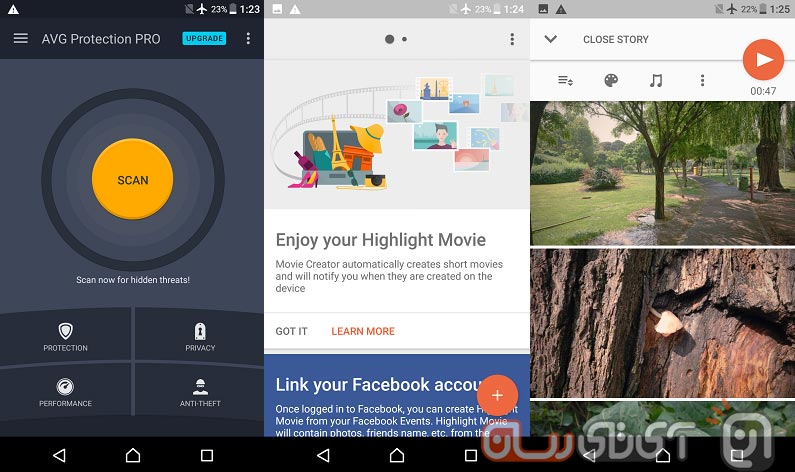
این رابط هوشمند نیز هست. مثلا با فعال کردن ویژگی Smart Cleaner دستگاه به نوعی رفتار اپلیکیشنها و نوع برخورد شما با آنها را زیر نظر میگیرد و با حذف کش آنها کمک زیادی به روان بودن دستگاه و همچنین کاهش حافظه میکند.
با همه اینها به لطف سیستم عامل اندروید میتوانید با نصب یک لانچر ساده حال و هوای گوشی را تغییر دهید اما خب رابط کاربری خود گوشی چیز دیگری است! ناگفته نماند که میتوانید تم گوشی را نیز تغییر دهید اما اتفاق خاصی نخواهد افتاد و انتظار معجزه نداشته باشید! تغییرات آنقدر جزئی هستند که شاید در ابتدا اصلا متوجه چیز خاصی نشوید!
با همه این مزایا، رابط کاربری سونی نیازی به یک خانه تکانی جدی دارد. مدت نسبتا زیادی میشود که با همین ظاهر دست و پنجه نرم میکنیم و امکانات خیلی ویژه و زیادی نیز در اختیار ما نیست! در حالیکه رقبا بهطور جدی بر روی این قسمت مشغول کار هستند و پیشرفتهای چشمگیری داشتهاند.
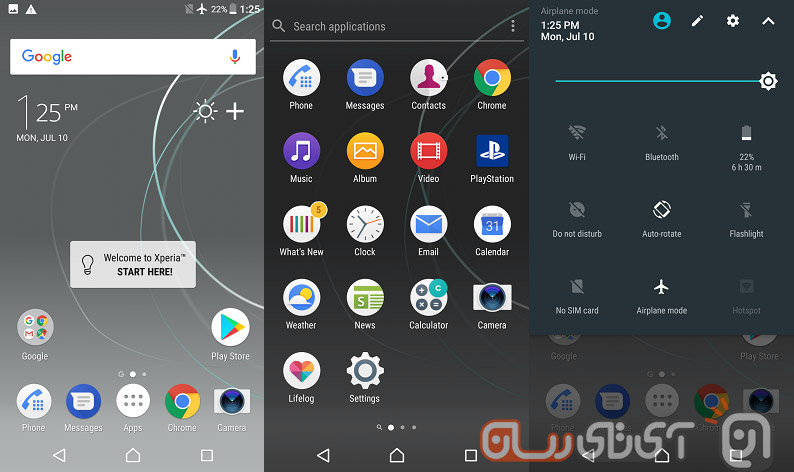
قابلیتهای خاص: همان همیشگیها
ضد آب و گرد و غبار بودن، قابلیتی است که از ابتدا در پرچمداران سونی دیده بودیم؛ اکسپریا ایکس زد پریمیوم نیز از این قاعده مستثنی نیست و توانسته گواهی IP68 را کسب کند. بنابراین میتوانید گوشی را به مدت 30 دقیقه تا عمق یک و نیم متری آب ببرید و نگران چیزی نباشید.
البته توقع نداشته باشید که در زیر آب بتوانید با گوشی کار کنید! با اینحال با توجه به حضور کلید شاتر دوربین، میشود خیلی راحت زیر آب عکاسی کرد و تصاویر متفاوتی را به ثبت رساند. در تستهای ما گوشی حتی در زیر آب (البته عمق خیلی کم!) زنگ میخورد و خیلی راحت متوجه برقراری تماس میشوید.

سونی یکی از معدود کمپانیهایی است که سنسور اثر انگشت را در کنارههای گوشی و بر روی کلید پاور قرار داده است. این سنسور دقت بسیار بالایی دارد و هیچ مشکل خاصی هنگام استفاده از آن نخواهید داشت. البته اگر انگشت شما کمی خیس باشد و یا گوشی را از آب بیرون آورده باشید، خیلی خوب عمل نخواهد کرد و برای کسب بهترین نتیجه میبایست هم دست شما و هم خود سنسور کاملا خشک باشد.
این سنسور همچنان به صورت دو مرحلهای انجام وظیفه میکند و بر خلاف اکثر گوشیهای بازار (حتی میانردهها) با قرار دادن انگشت بر روی سنسور، قفل گوشی باز نخواهد شد و شما حتما میبایست کلید پاور را بفشارید و سپس مراحل تشخیص اثر انگشت شما آغاز خواهد شد. بنابراین انتظار نداشته باشید که همچون گوشیهای هواوی بتوانید توسط این سنسور کار خاصی (رد کردن تصاویر در گالری و یا استفاده از منو نوتیفیکیشن) انجام دهید.

حافظه داخلی دستگاه 64 گیگابایت است که در حدود 13 گیگابایت آن را خود ایکس زد پریمیوم اشغال کرده و غیرقابل استفاده است. شما میتوانید توسط کارت حافظه تا 256 گیگابایت دیگر به آن بیفزایید؛ البته اگر قید استفاده از سیم کارت دوم را بزنید؛ چرا که درگاه سیم کارت دوم و کارت حافظه با یکدیگر مشترک است.
ایکس زد پریمیوم سونی به نسخه پنجم بلوتوث، GPS و USB Type-C نیز مجهز است و همچنان نمیتوانیم اینفرارد (که واقعا کاربردی است) را در این گوشی ببینیم! این را هم بگوییم که سونی گوشی جدیدش را در رنگهای متنوعی راهی بازار کرده تا بتواند نظر افراد با سلایق متفاوت را نیز به خودش جلب کند.
باتری: ضعیفتر از گذشته
اکسپریا ایکس زد سونی با این قد و اندازهاش تنها یک باتری 3230 میلیآمپر ساعتی غیر قابل تعویض را در خود جای داده است. با توجه به رقبا انتظار داشتیم که حداقل باتری حجیمتری را در آن ببینیم که اینگونه نشد! شارژدهی باتری در حد نرمال است و در یک استفاده معمولی میتوانید تا یک روز را با این گوشی سر کنید.
در بخش تنظیمات دو حالت STAMINA mode و Ultra STAMINA mode را شاهد هستیم که با فعال کردن اولی، برخی قابلیتهای دستگاه غیر فعال شده و در نتیجه شارژدهی بیشتری خواهید داشت. در صورت استفاده از حالت اولترا نیز عملکرد دستگاه بسیار محدود خواهد شد و بسیاری از قابلیتها را از دست خواهید داد اما خب شارژدهی آن به صورت قابل توجهی افزایش مییابد.
این گوشی از نسخه سوم شارژ سریع کوالکام بهره میبرد و میتوانید در 30 دقیقه ابتدایی در حدود 40 درصد آن را شارژ کنید. ما قصد داشتیم تا روند شارژ شدن دستگاه را به صورت کامل زیر نظر بگیریم و آن را در نموداری به شما نشان دهیم اما متاسفانه شارژری که همراه با این گوشی در اختیار ما قرار گرفته بود از شارژ سریع پشتیبانی نمیکرد و بنابراین ما نیز قید این کار را زدیم! باشد که کمپانیها محصولاتشان را با پک کامل برای بررسی در اختیار ما بگذارند!!
سونی برای گوشیهای جدیدش از فناوری شارژ تطبیقی Qnovo و Battery Care استفاده میکند که با تدابیری خاص موجب میشود تا فشار وارد شده بر روی باتری کمتر باشد. در نتیجه باتری این گوشیها در حدود یک سال بیشتر از سایر محصولات بازار عمر میکنند. اما خب این را نیز در نظر بگیرید که هنگامی که باتری 90 درصد پر شود، روند شارژ شدن به شدت کاهش مییابد در حدی که چارهای جز صبر آن هم به مدت یک ساعت برای پر شدن 10 درصد باقی مانده ندارید! در واقع شما برای یک سال عمر بیشتر باتری، باید همیشه گوشی خود را 90 درصد شارژ کنید، مگر آنکه صبر ایوب داشته باشید!

کلام آخر در بررسی اکسپریا ایکس زد پریمیوم سونی
پرچمدار جدید سونی یک گوشی کاملا مردانه است. با توجه به سایز و حتی وزن آن، حداقل خانمها خیلی کمتر به سمت آن خواهند رفت. اگر از علاقهمندان به موسیقی هستید، سرعت دستگاه برایتان مهم است و میخواهید تصاویر و ویدئوهای هنری بگیرید، اکسپریا ایکس زد سونی گزینه ایدهآلی برای شما خواهد بود و ارزش پرداخت مبلغی در حدود 2 میلیون و 500 هزار تومان را دارد.

نوشته بررسی اکسپریا ایکس زد پریمیوم سونی: تالار آینه! اولین بار در پدیدار شد.